Odprite poljubno fotografijo.
Jaz sem odprl fotko, ki smo jo skupaj z prijatelji posneli pod morjem na Korčuli.
|
|||||
 |
|||||
|
|||||
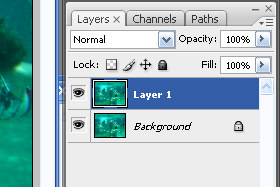
Pritisnite tipki CTRL + J, da duplicirate layer.
|
|||||
|
|||||
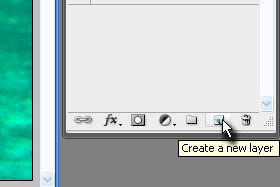
Ustvarite nov layer.
|
|||||
|
|||||
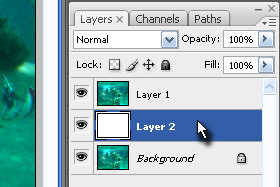
Premaknite novi layer med prvotnim in dupliciranim layerjom (glej sliko).
Potem pa ga zapolnite z belo barvo tako, da zgoraj kliknite na Edit, izberiete Fill, v novem oknu Use preko izbirnika določite White in potrdite na gumb OK. |
|||||
|
|
|
|||||
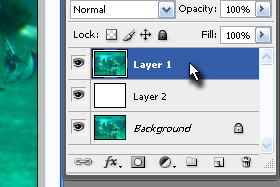
Označite dupliciran layer.
|
|||||
|
|||||

Izberite orodje Rectangular Marquee Tool (bližnjica je tipka M).
|
|||||
|
|||||

Označite predel na fotografiji.
Jaz sem z izbranim orodjem ustvaril selekcijo kvadrata. Pritisnite tipko D, da nastavite črno barvo (bela spodaj). |
|||||
|
|||||
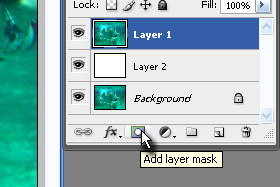
Dupliciran layer naj bo označen.
Kliknite na gumb Add layer mask (glej sliko). |
|||||
|
|||||
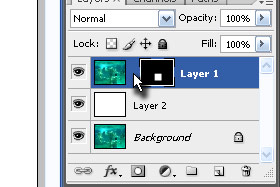
Kliknite med predogledno sličico prvotnega layerja in maske (glej sliko), da boste ikono, ki predstavlja povezavo med njima odznačili.
Sličica z masko mora biti označena. |
|||||
|
|||||
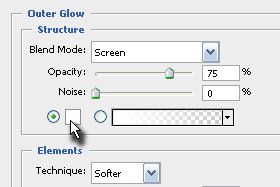
Kliknite zgoraj na Layer, Layer Style in izberite Outer Glow...
Odpre se novo okno. Kliknite na kvadratek za določanje barve, izberite belo barvo ter kliknite na gumb OK. Ko se odpre okno Color Picker, v polje # vpišite fffff in kliknite na gumb OK. |
|||||
|
|||||
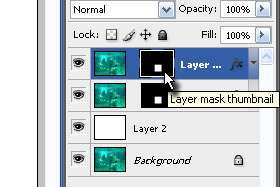
Pritisnite tipki CTRL + J, da duplicirate layer z masko.
Kliknite ponovno na masko, da je označena. |
|||||
|
|||||
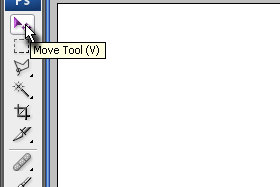
Izberite orodje Move Tool (bližnjica je tipka V).
|
|||||
|
|||||
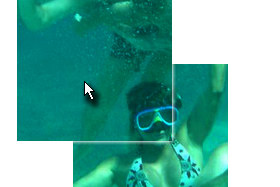
Premaknite z miško dupliciran layer.
Opazili boste, da se layer z masko premika, fotografija zadaj pa ostaja na isti lokaciji. |
|||||
|
|||||
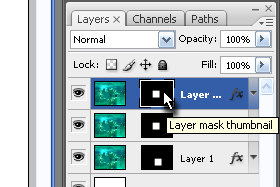
Pritisnite tipki CTRL + J, da duplicirate layer z masko.
Kliknite ponovno na masko. |
|||||
|
|||||
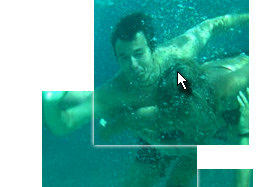
Ponavljajte postopek premikanja in dupliciranja toliko časa, dokler ne boste zadovoljni.
|
|||||
|
|||||

Pogled na mojo končno fotografijo.
|
|||||

